Вот лучшие функции Android Pie, доступные пользователям
Опубликовано: 2018-09-05Android Pie официально объявлена, и мы в восторге от того, какие новые аспекты принесет эта версия операционной системы Android.
Это девятая итерация десерта Android под названием операционная система. Хотя предшественница, Android Oreo, не смогла достичь ожидаемой доли рынка, последняя версия кажется многообещающей, поскольку в ней появились новые функции и настройки.
Google выпускает Android Pie для своей линейки Pixel, и после тестирования функций, доступных в Android 9.0, мы пришли к выводу, что последняя версия Android такая же сладкая и вкусная, как следует из названия.
Новейшая версия Android будет медленно выпускаться в ближайшие недели или, возможно, даже месяцы. Имейте в виду, что это не будет выглядеть одинаково на всех телефонах.
Лучшие функции Android Pie
Независимо от того, установили ли вы Android Pie на свой телефон или ждете, пока обновление дойдет до вашего телефона, ниже приведены некоторые интересные функции Android Pie, которые стоит попробовать.
1. Свежая навигация жестами
Трехкнопочная панель навигации внизу экрана долгое время была частью операционной системы Android, но в Pie все по-другому. Вы можете отказаться от обычных кнопок «Недавние», «Домой» и «Назад» и вместо этого использовать совершенно новую систему навигации с помощью жестов.
Эта функция будет включена из коробки в будущих телефонах. Однако, если вы обновились до Android Pie с предыдущей версии, вы все равно найдете традиционные кнопки.
Чтобы включить навигацию с помощью жестов, вам нужно перейти в « Настройки » -> « Система» -> « Жест ».
Здесь « Проведите вверх по кнопке «Домой ». Это мгновенно принесет новую навигацию.
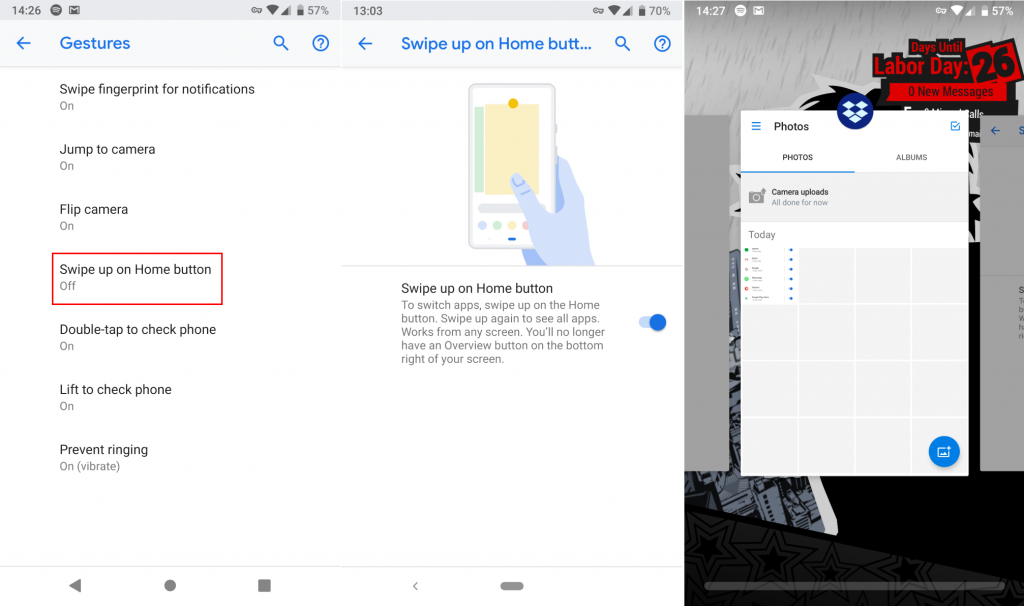
Изображение: Вини Диман / KnowTechie
Узнайте, как использовать новую навигацию с помощью жестов:
- Чтобы вернуться домой , вам нужно нажать на кнопку «Домой» (новый значок в форме таблетки).
- Чтобы открыть представление « Недавние », вам нужно « Провести вверх по кнопке «Домой». «Здесь вы можете провести вправо и влево, чтобы проверить список элементов. Проведите вверх, если хотите очистить недавнее приложение.
- Чтобы открыть ящик приложений , вам нужно дважды провести вверх по кнопке «Домой».
- «Проведите вправо и удерживайте» кнопку «Домой», чтобы постепенно переключаться между приложениями, и отпустите, чтобы запустить приложение в центре экрана.
- Чтобы вернуться к предыдущему приложению, вам нужно провести пальцем вправо с помощью кнопки «Домой» и быстро отпустить ее.
- Чтобы запустить приложение Google Assistant, вам нужно « нажать и удерживать кнопку «Домой », пока оно не откроется.
Поначалу эти жесты могут показаться вам сложными в использовании, но не волнуйтесь, со временем вы станете профессионалом. Новая навигация жестами полезна по сравнению с традиционной панелью навигации.
2. Адаптивная батарея и улучшенная яркость
Android поставляется с различными автоматизированными функциями, и важные из них становятся лучше и умнее в Android Pie.
Помните функцию Doze, которая впервые была предложена в Android Marshmallow? Адаптивная батарея является расширением этой функции.
Doze помещает все идеальные приложения в «глубокий сон», чтобы они не потребляли заряд батареи. Но с Adaptive Battery эта функция делает еще один шаг вперед. Он узнает, какие службы и приложения вы используете часто, а затем настроит то, что вы не используете, чтобы сэкономить заряд батареи.
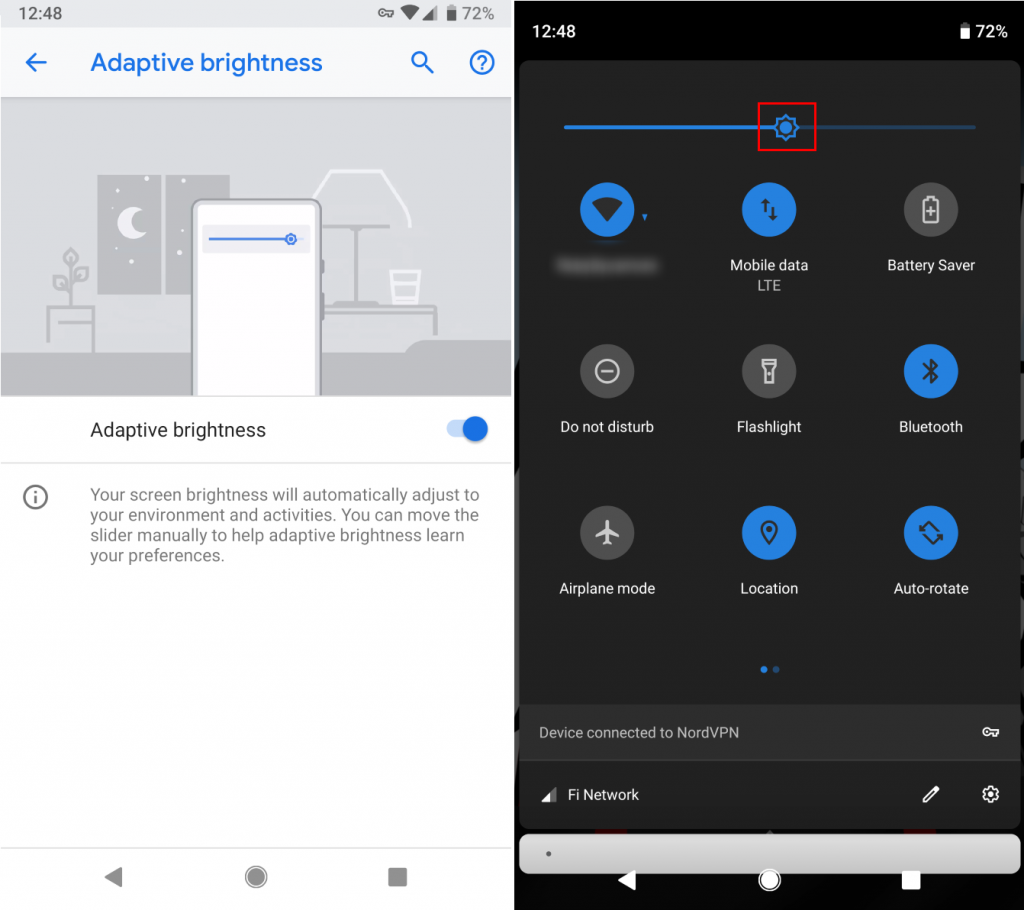
Изображение: Вини Диман / KnowTechie
Функция включена с настройками по умолчанию. Если вы хотите управлять этой функцией, перейдите в « Настройки » -> « Аккумулятор » -> «Адаптивная батарея ».
Примечание. Из-за этой функции вы будете получать уведомления от приложений, которые редко используете, с задержкой.
Функция автоматической регулировки яркости Android также усовершенствована в Pie. Отныне ваш смартфон будет сначала определять уровень яркости, который вы предпочитаете, для часто используемых приложений и окружающей среды, а затем устанавливать его автоматически.
Чтобы настроить яркость, вам нужно открыть « Панель быстрых настроек » и два раза потянуть вниз панель уведомлений. Здесь вы можете настроить яркость в соответствии с вашими требованиями.
3. Действия приложения
Средство запуска Google, которое поставляется из коробки на устройствах Google Pixel, уже предлагает приложения, которые вы хотели бы использовать в дневное время, верно? Но в Pie функция App Actions поможет быстро приступить к задачам, посоветовав, что вы хотели бы сделать. Это определенно одна из лучших функций Android Pie.
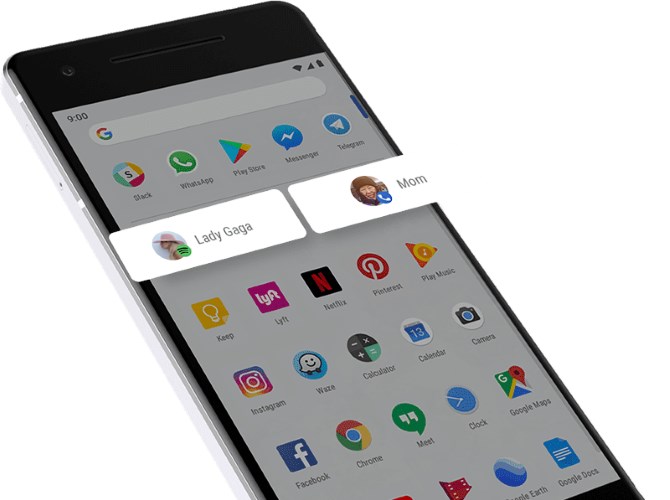
Например, когда вы подключаете наушники, вы, вероятно, найдете App Action для недавно воспроизведенной песни или плейлиста. Ночью вы можете увидеть действие приложения для настройки будильника, чтобы проснуться рано утром.
Они идентичны ярлыкам приложений, доступным, когда пользователь долго нажимает на значки. Эти ярлыки вдохновлены iPhone 3D Touch. Так что, если действия приложений предсказывают разумно, вы, вероятно, будете использовать их часто.
4. Ломтики
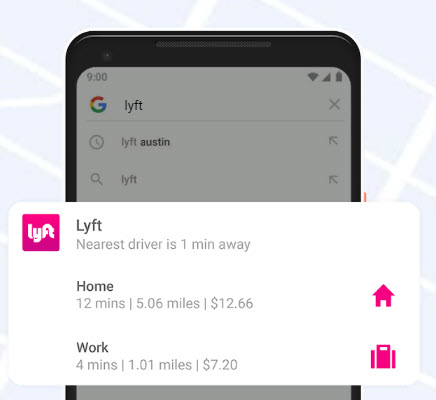
Как и функция «Действия приложений», фрагменты помогают пользователям переходить прямо к определенным действиям в приложениях.
Например, если вы ищете поездку с помощью приложения Lyft, оно покажет вам быстрый ярлык для водителя Lyft рядом с вашим местоположением, цену, которую вы должны заплатить за поездку, а также расчетное время прибытия (ETA).
5. Усовершенствованные функции безопасности
Многие функции безопасности Android Pie не впечатляют, но две из них стоит попробовать.
Первая удобная функция безопасности Android Pie — это ограниченный доступ к камере и микрофону в сопровождении Sensors Manager и Sensors из неактивных приложений. Это означает, что если вы предоставили определенному приложению разрешение на доступ к микрофону телефона, оно ничего не сделает, пока вы не начнете использовать приложение как обычно.
Вторая функция — « Режим блокировки ». Она защитит ваш смартфон в аварийном состоянии.
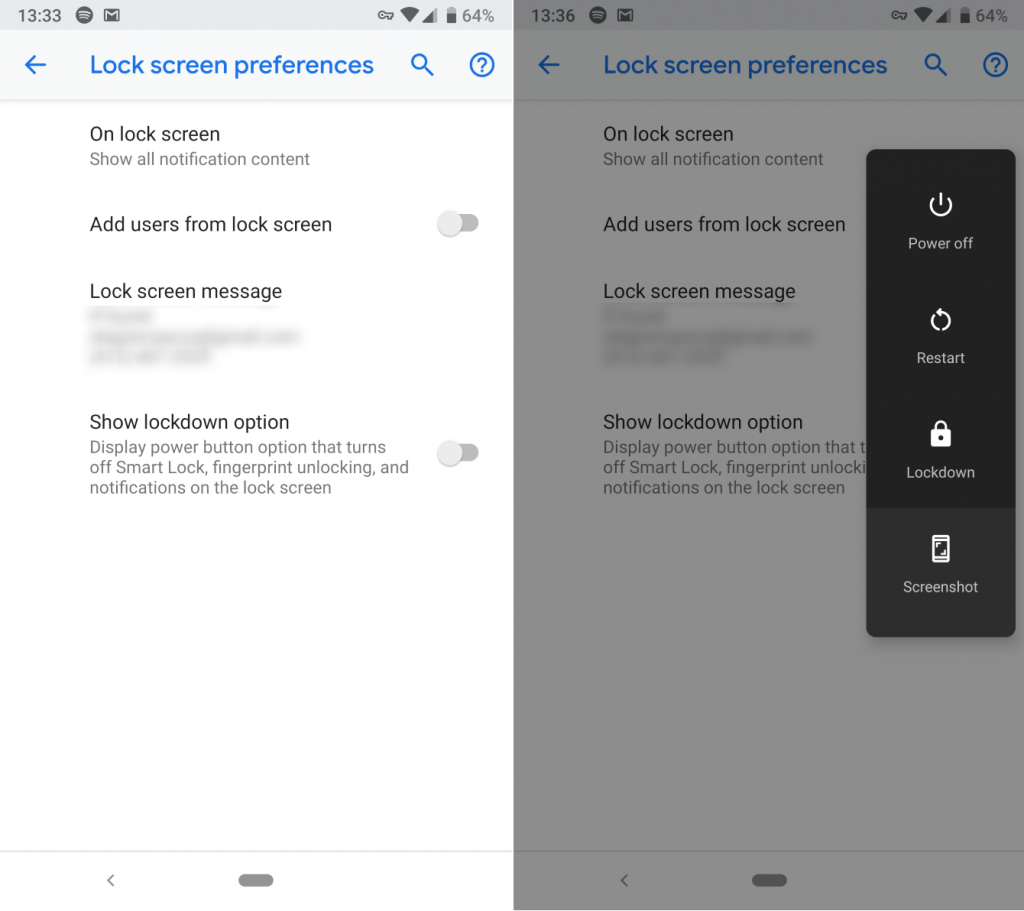
Изображение: Вини Диман / KnowTechie
Чтобы включить эту функцию, вам нужно перейти в « Настройки » -> « Безопасность и местоположение » -> «Настройки экрана блокировки » -> «Показать параметр блокировки».
После того, как вы включите режим блокировки, запустите меню «Питание» на своем телефоне и нажмите «Блокировка». Это быстро заблокирует ваш телефон, отключит интеллектуальную блокировку, разблокировку отпечатком пальца и скроет все ваши уведомления на экране блокировки телефона.
Чтобы разблокировать телефон в режиме блокировки, необходимо использовать PIN-код, пароль или графический ключ.
Это удобная функция безопасности и одна из лучших функций Android Pie, когда вы попадаете в ситуацию, когда вор или власти пытаются силой открыть ваш смартфон с помощью биометрического режима.
6. Цифровое благополучие
Цифровое благополучие — еще одна из лучших функций Android Pie, и сейчас она находится на стадии бета-тестирования, но она станет одной из лучших захватывающих функций Android Pie.
С помощью этого приложения вы можете узнать, как часто вы используете или проверяете свой телефон и какие приложения вы тратите больше всего времени.

Панель управления цифровым благополучием показывает количество уведомлений, которые вы получили от приложений, как часто вы проверяете свой телефон, время, которое вы провели в приложениях. Хорошо, что вы можете установить дневной лимит времени для использования определенного приложения. Это поможет вам сэкономить ваше драгоценное время, которое вы тратите впустую, используя бесполезные приложения.
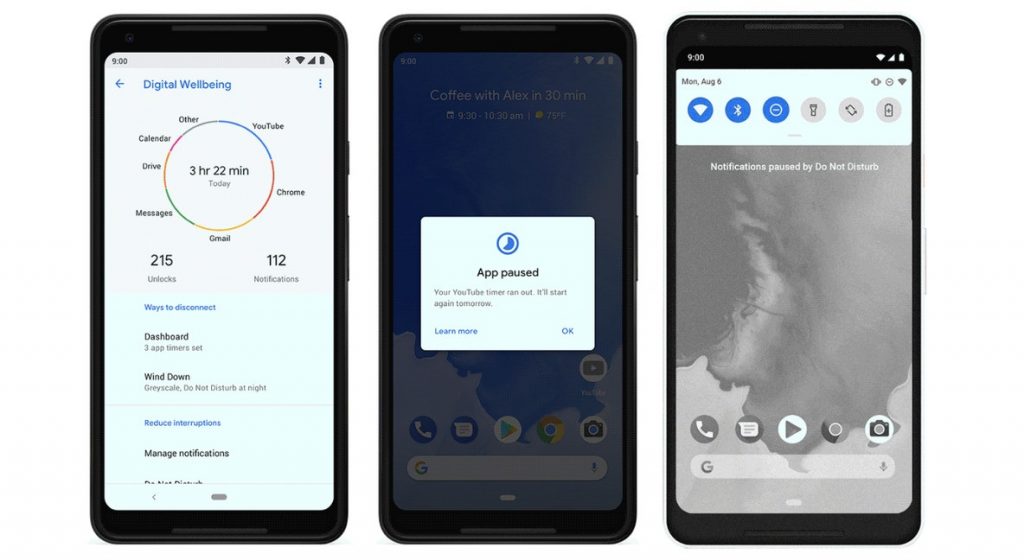
Изображение: Google
Усовершенствованная функция «Не беспокоить» отключает звуковые уведомления, чтобы они сопровождались визуальными. И в результате вы будете наслаждаться общением по телефону без отвлекающих факторов.
Функция Wind Down превратит экран телефона в оттенки серого, давая вам сигнал о том, что пора спать. Это психологический трюк, используемый компанией, чтобы сделать телефон скучным и заставить пользователей спать.
7. Улучшенное меню специальных возможностей
Получить доступ к функции специальных возможностей непросто, верно? Чтобы упростить пользователям работу, Google представил новое меню специальных возможностей, которое упрощает получение доступа к необходимым функциям для пользователей, нуждающихся в помощи.
Чтобы включить меню специальных возможностей, вам нужно перейти в « Настройки » -> « Специальные возможности » -> « Меню специальных возможностей ».
Здесь вам нужно переместить ползунок « Использовать сервис» в положение ВКЛ. Если появится диалоговое окно с запросом подтверждения, нажмите Да , чтобы продолжить.
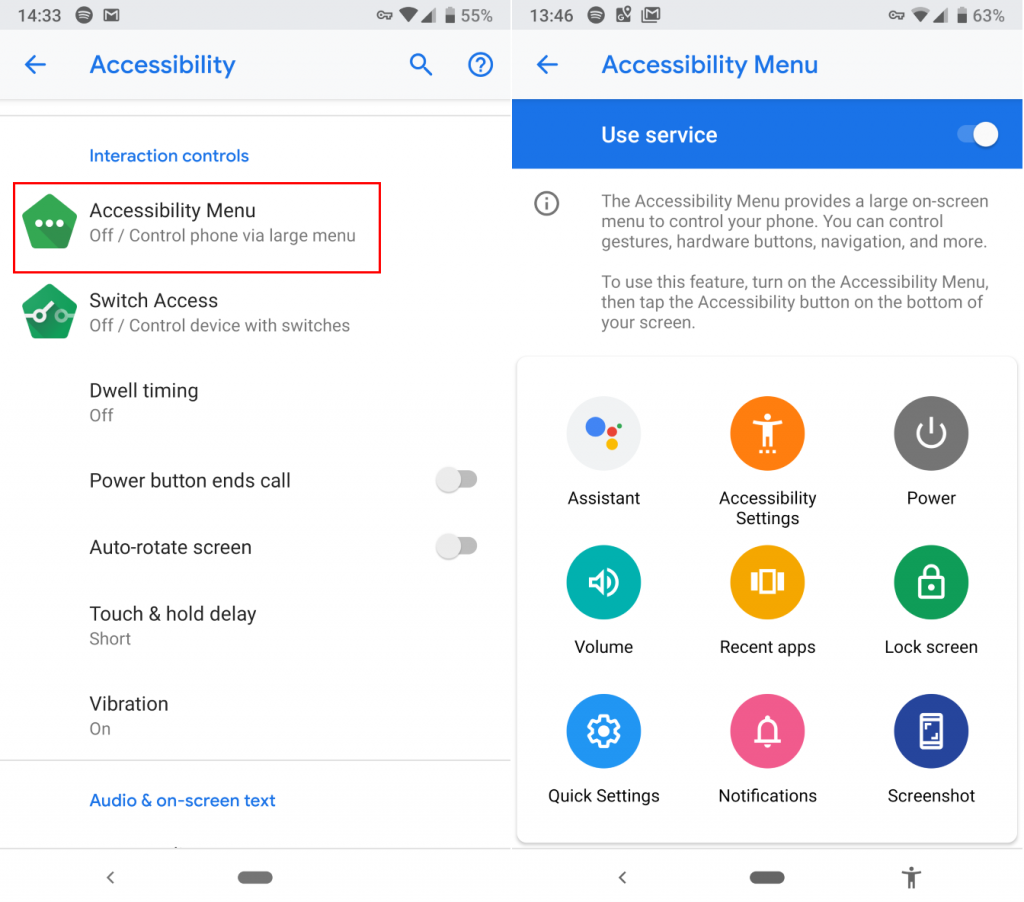
Изображение: Вини Диман / KnowTechie
После этого на панели навигации справа появится новый значок. Вы можете нажать на это, чтобы открыть большое меню с ярлыком для различных настроек.
Это будет удобной функцией для пользователей, которым сложно использовать жесты Android.
8. Ярлык снимка экрана в меню питания
Традиционная комбинация кнопок « Power + Volume Down » для создания скриншота неуклюжая. Помня об этом, компания представила новый ярлык для скриншотов в меню питания Android Pie.
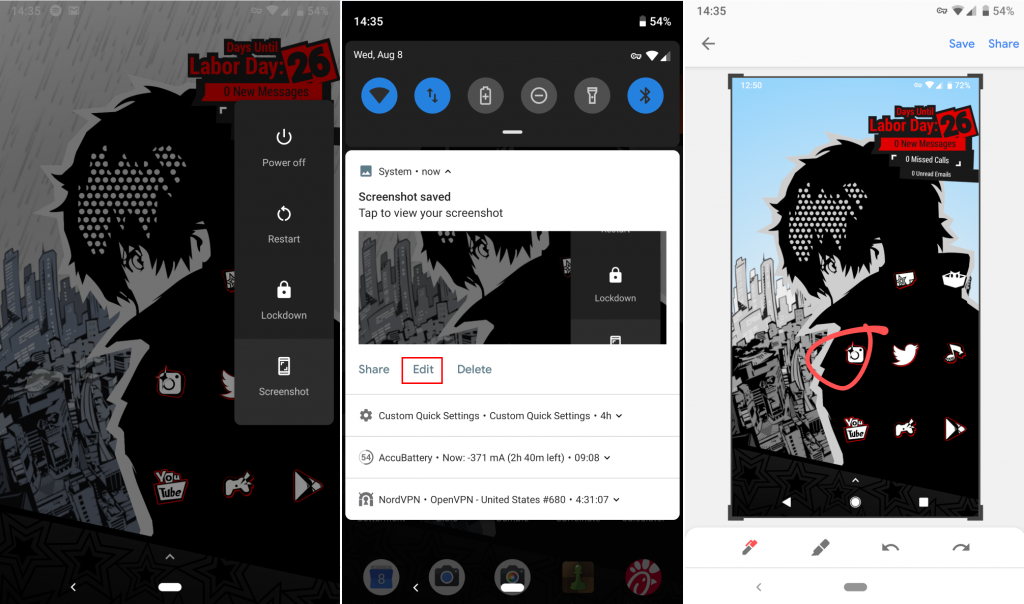
Откройте меню «Питание» на своем телефоне Android и коснитесь значка «Снимок экрана» , чтобы сделать снимок экрана.
Если вы хотите отредактировать сделанный снимок экрана, коснитесь параметра « Редактировать », доступного в уведомлении о снимке экрана, которое появляется всякий раз, когда вы его делаете.
9. Простое вращение экрана
С настройками по умолчанию Android автоматически поворачивает экран в зависимости от того, как вы используете свой телефон. Вы также можете заблокировать альбомную или портретную ориентацию устройства в зависимости от ваших требований, но это может раздражать, если вы хотите часто менять ориентацию.
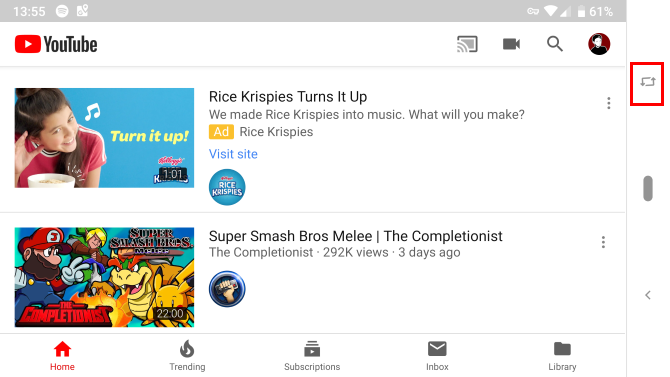
Изображение: Вини Диман / KnowTechie
В новой версии Android, если вы отключили функцию автоматического поворота, вы обнаружите новый значок, доступный в правой части панели навигации, когда вы измените ориентацию на альбомную. Нажмите ее, чтобы перевести телефон в ландшафтный режим, и он останется в том же состоянии, даже если ориентация изменится на портретную.
Если вы хотите вернуться в портретный режим, вам нужно нажать на тот же значок.
10. Улучшения звука и громкости
В Android Pie, если вы нажмете клавишу громкости, вы увидите новый ползунок громкости справа, а не сверху. Если вы нажмете кнопку «Громкость» вместо изменения «Громкости звонка», она отрегулирует громкость мультимедиа.
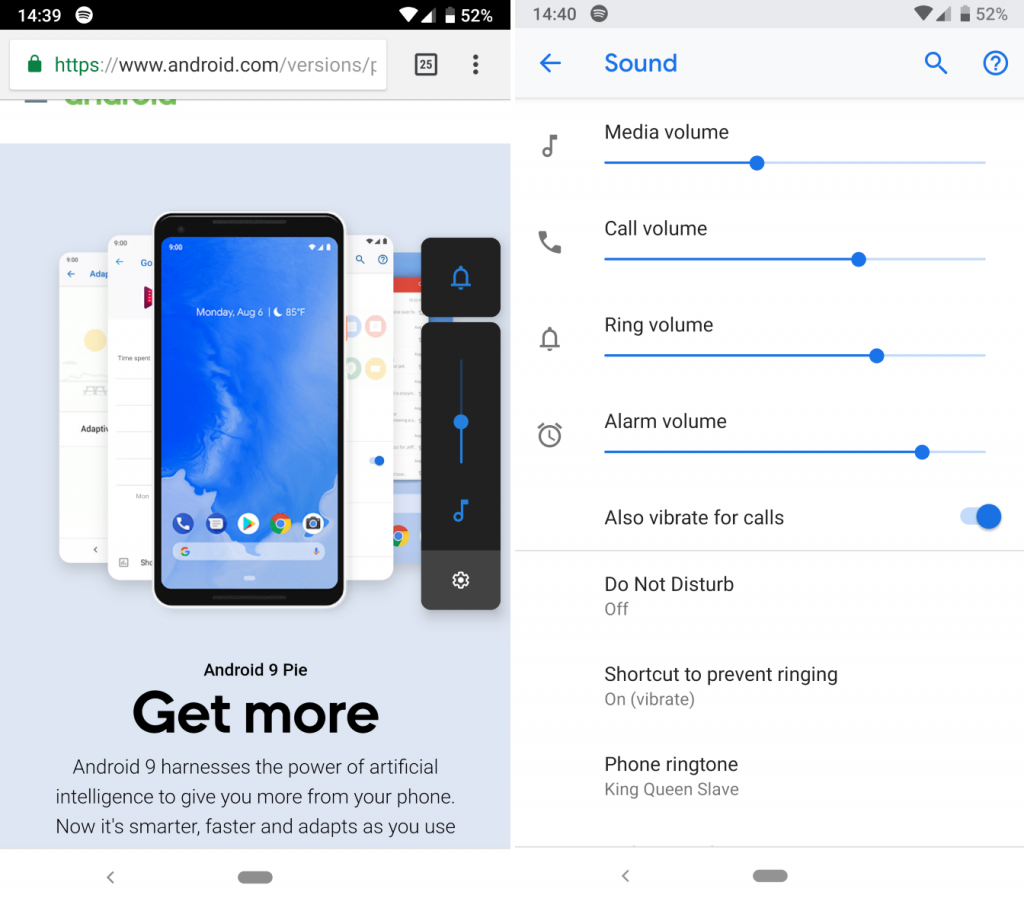
Изображение: Вини Диман / KnowTechie
Чтобы управлять звуком мультимедиа, вам нужно нажать значок «Заметка». Кроме того, вы можете нажать значок над значком заметки, чтобы отрегулировать громкость телефонного звонка. Вам нужно выбрать « значок шестеренки », чтобы запустить « звуковое меню », а затем внести дальнейшие изменения.
Кроме того, Pie также предлагает пользователям дополнительные варианты Bluetooth. Теперь вы можете одновременно подключать до пяти устройств Bluetooth, а в случае с Android Oreo их было два. Все телефонные звонки будут передаваться на Bluetooth-устройства, способные их обрабатывать.
Угадайте, теперь ваш телефон также запоминает уровень громкости для каждого устройства Bluetooth. Это круто, правда? Честно говоря, это одна из лучших доступных функций Android Pie.
11. Включите темный режим вручную
В Android Oreo компания представила одну из самых востребованных функций — Dark Mode. К сожалению, не было возможности включить или отключить темный режим вручную, и система сама решала, когда включать темный режим по умолчанию.
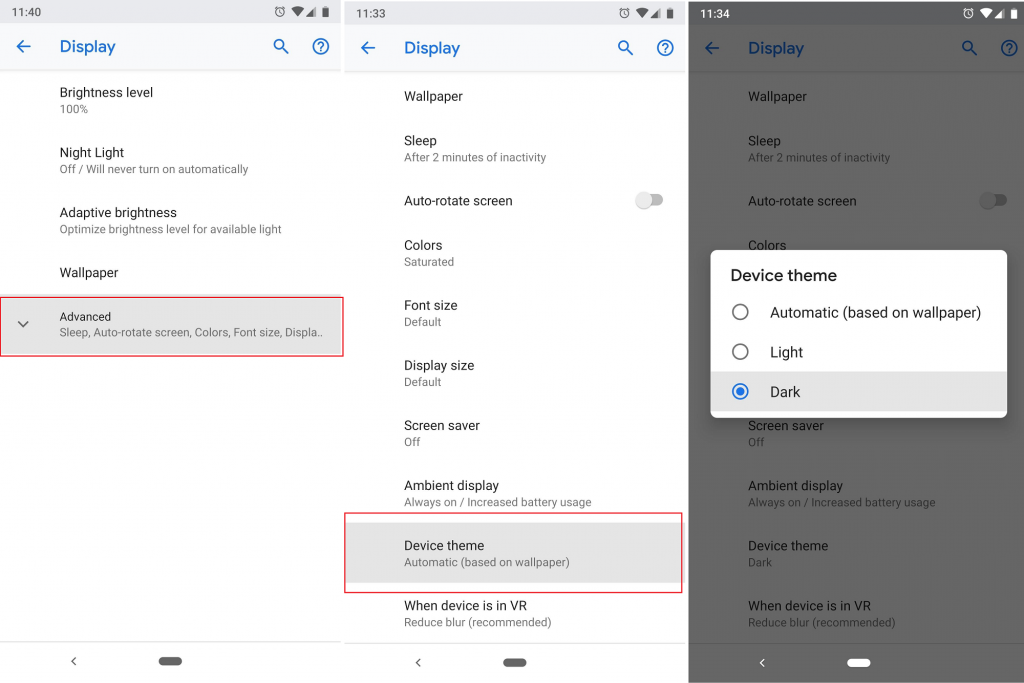
Изображение: Вини Диман / KnowTechie
В Android Pie есть опция, которая позволяет вам выбирать, когда включать или отключать темный режим на вашем телефоне. Для этого вам нужно перейти в «Настройки» -> «Система» -> «Экран» -> «Дополнительно» -> «Тема устройства» .
Здесь вы можете выбрать светлую или темную тему для своего телефона.
12. Уточненный выбор текста
При использовании телефона Android, если вы много копируете и вставляете, компания внесла небольшое изменение в Android Pie.
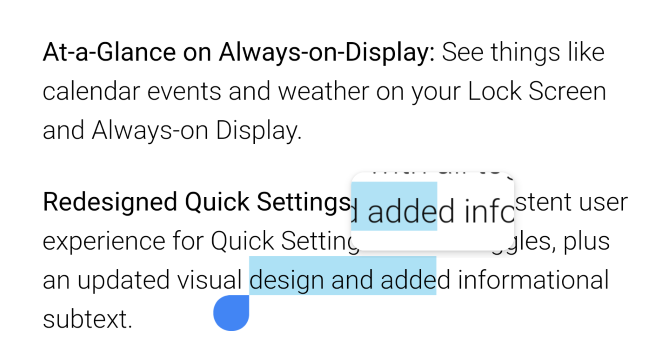
Теперь всякий раз, когда вы долго нажимаете, чтобы выбрать текст и сжимаете ручки, вы увидите крошечную лупу, которая позволит вам проверить, что вы выбираете.
13. Дополнительные сведения об уведомлении
Если вы предпочитаете не отвлекаться при использовании телефона Android, то это одна из лучших функций Android Pie для вас. Теперь вы можете узнать, какие приложения на вашем телефоне отправляют расплывчатые уведомления.
Чтобы проверить, перейдите в: Настройки -> Приложения и уведомления -> Уведомления .
В области « Недавно отправленные » вы обнаружите, какие приложения недавно отправили вам уведомление. Здесь вы найдете больше возможностей для проверки дополнительной информации.
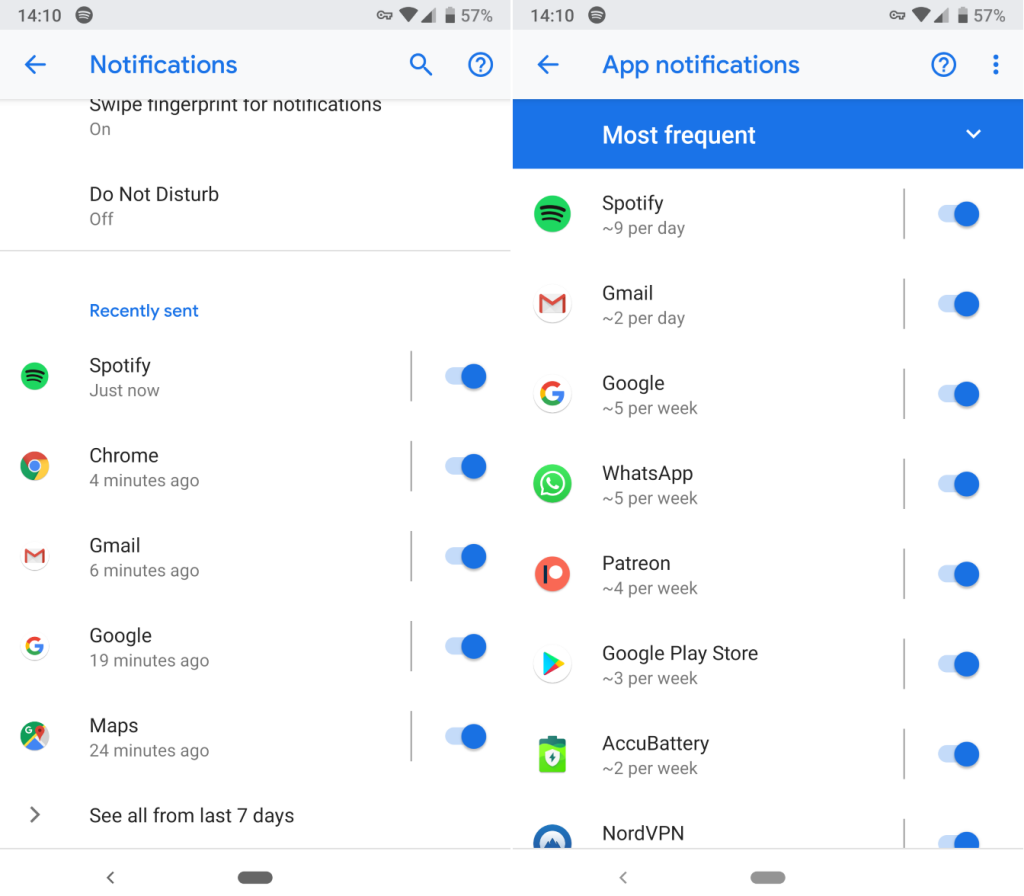
Изображение: Вини Диман / KnowTechie
Здесь, если вы измените настройку на « Самые частые » с «Самые последние», вы найдете самых злостных нарушителей.
Это одни из лучших доступных функций Android Pie. Выше мы обсудили самые привлекательные из них, но в этой версии для Android есть много вкусных ингредиентов, таких как обновленные шрифты, закругленные углы, красочное меню настроек и многое другое.
Что вы думаете о новейшей версии Android? Мы хотели бы услышать от вас в комментариях.
Для получения дополнительных практических руководств и основных моментов приложения, проверьте:
- Вот как создать персонализированную наклейку с Gboard Minis
- Как использовать конфиденциальный режим в Gmail
- Android Pie: что это такое и что вы можете сделать?
